Evernote uppdaterade sin iOS-app för iOS 7 och introducerade en ny funktion genom sitt partnerskap med 3M, maker av Post-it Notes bland många, många andra breda produkter. Evernote iOS app har ett nytt kameraläge som låter dig ta en bild av en post-it-anteckning (eller en kvadratdel av någon anteckning som du kanske har skrivit på en mängd olika papper), vilket det sedan kommer att digitalisera, göra din handskriven anteckningar sökbara. Och du kan tilldela handlingar att anteckna på fyra populära och ljusa Post-it Notes.
För att fånga ett skott av en anteckning med det nya Post-it Note-kameratillståndet, tryck på kameraknappen i menyn "Skriv en snabb anteckning" längst ner på skärmen. Tryck sedan på det nedtonade alternativet Post-it Note-läget till vänster om standardfotoläget.
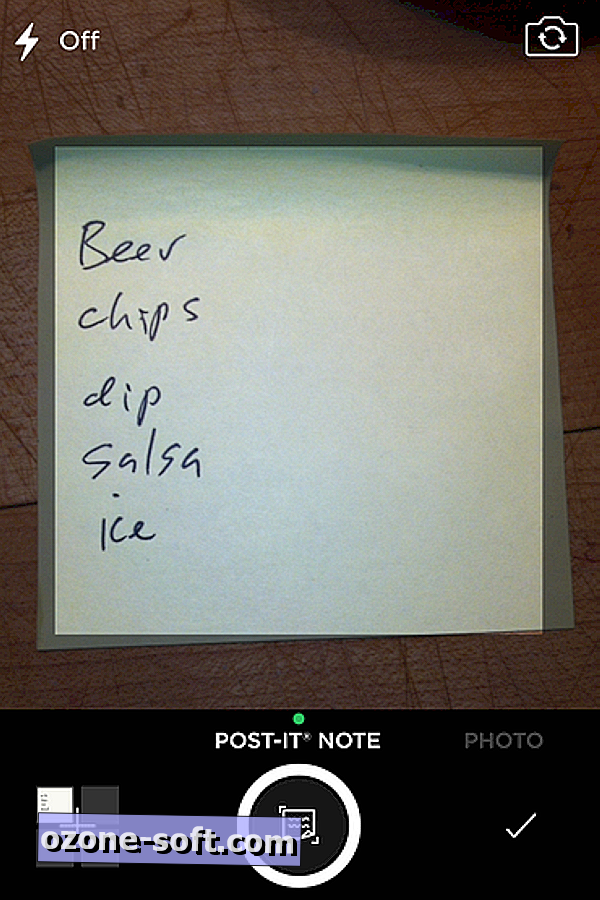
Efter att ha tagit ett Post-it Note-foto, lägger Evernote det till det lilla facket i nedre vänstra hörnet och förblir i Post-it Note-kamerodrift. Du kan ta flera foton av anteckningar, och när du är färdig med Post-It Note-inspelningssessionen trycker du på kryssrutan i det nedre högra hörnet. När du återvänder till Evernotes startskärm kommer du att upptäcka att dina Post-it-anteckningar har digitaliserats. Om du söker efter dina anteckningar för en term (och din handstil är inte så hemskt), kommer du att finna att Evernote kommer att returnera någon av dina Post-dess som innehåller den termen.
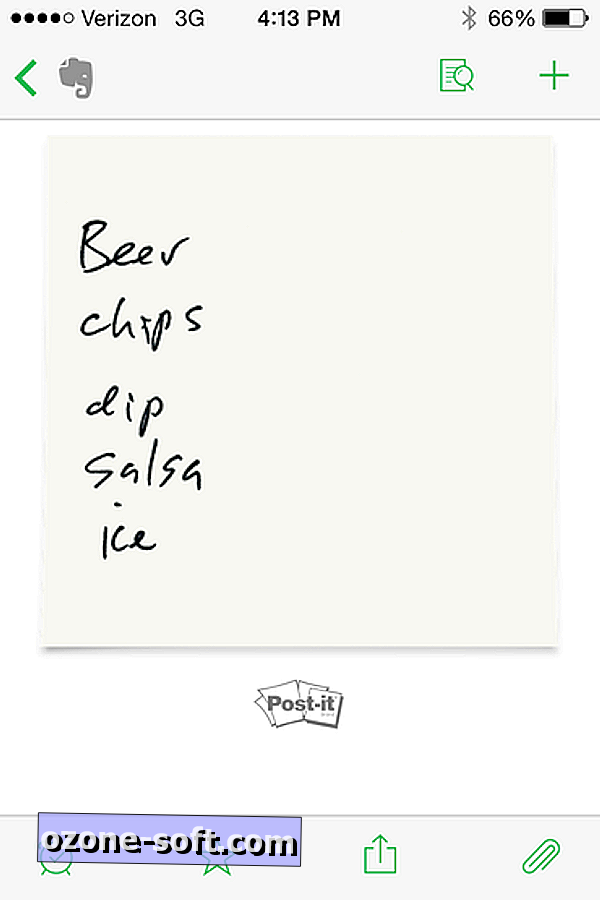
Ovanstående funktionalitet kommer att fungera med någon form av pappersnotation, post-it eller på annat sätt. Så, hur går Evernote partnerskap med 3M-faktor här inne? Tja, om du snapar ett skott av en anteckning på en elektrisk gul, neonrosa, elektrisk blå eller limead Post-it Note, kan du tilldela en åtgärd till varje färg. Det finns tre åtgärder till ditt förfogande: ange anteckningen i en specifik anteckningsbok, ange en tagg och lägga till en påminnelse. Du kan till exempel använda neonrosa anteckningar för dina inköpslistor och ha Evernote-fil sådana anteckningar i Notebook-notisboken och lägga till en påminnelse.
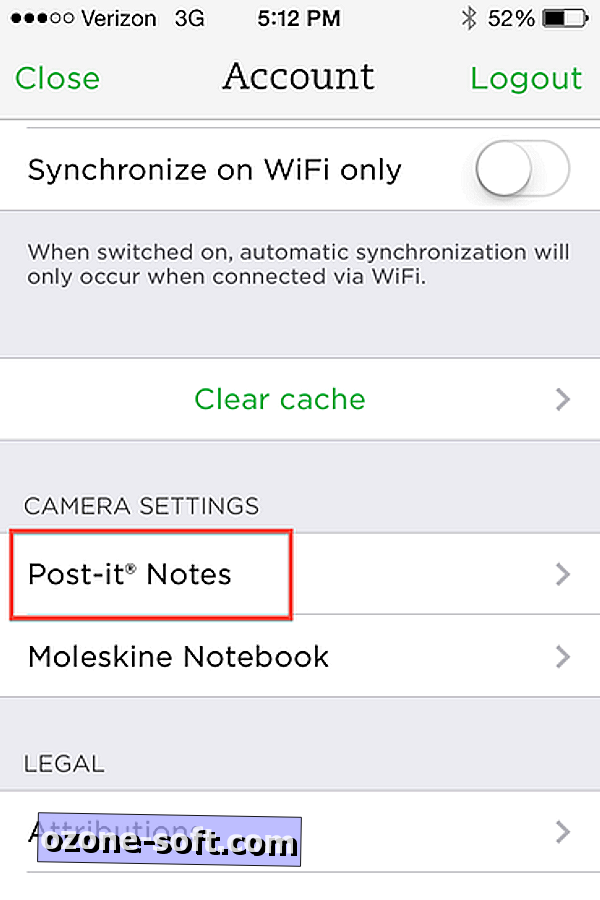
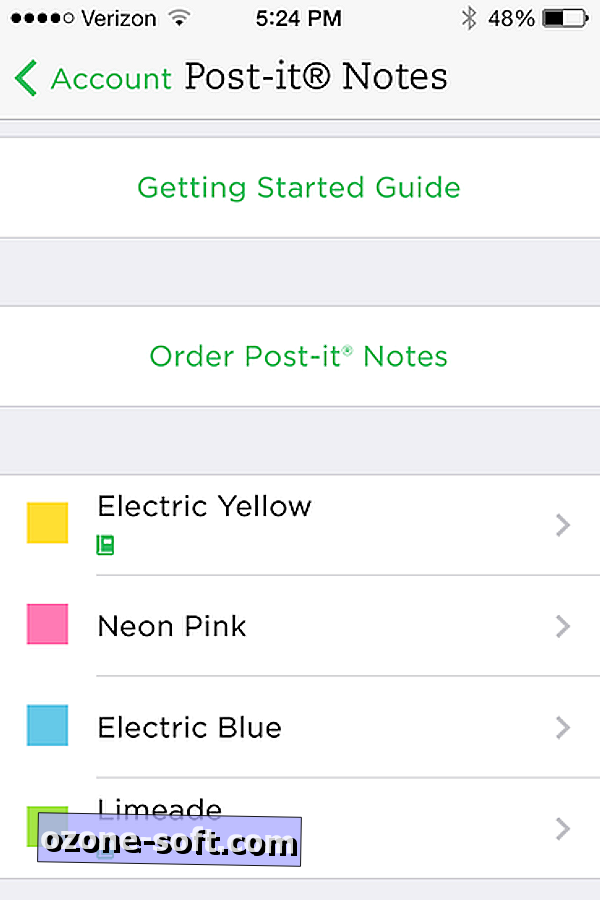
För att ställa in dessa åtgärder för en viss färg av Post-it, tryck på ditt användarnamn längst upp på Evernotes startsida för att komma åt dina kontoinställningar. Bläddra ner till avsnittet Kamerainställningar genom att klicka på Post-it Notes. Under länken för att beställa Post-its från Evernote Market ser du de fyra färgerna i Post-its. Tryck på varje färg för att ställa in den automatiskt att filen i en specifik anteckningsbok, lägg till taggar och ange en påminnelse.













Lämna Din Kommentar